Parmi les nombreuses améliorations dévoilées par Apple avec la sortie d’iOS 13, peu ont reçu autant d’éloges que la Share Sheet améliorée. Lorsque vous souhaitez partager quelque chose depuis votre iPhone, le tweeter ou l’enregistrer dans une application, la feuille de partage est votre référence. Continuez à lire pour obtenir d’excellents conseils sur la personnalisation de la feuille de partage sur iOS afin qu’elle fonctionne parfaitement pour vous.
Contenu
Personnaliser la barre de partage d’applications
Mieux identifiée comme la ligne horizontale qui commence par l’icône AirDrop blanche, la barre de partage d’applications est l’un des meilleurs aspects de la feuille de partage améliorée. Cette rangée d’icônes est basée sur ce que votre appareil pense que vous voulez utiliser et il apprend au fil du temps. Vous trouverez Messages, Mail, Pocket, Notes, Facebook, Reddit, une application météo ou toute autre application que vous utilisez fréquemment.
Pour modifier les applications qui apparaissent visiblement sur cette ligne :
1. Faites défiler complètement vers la droite jusqu’à ce que vous atteigniez une icône intitulée « Plus ». Vous ne pouvez pas le manquer car il est au bout de la rangée.
2. Appuyez sur Modifier en haut à droite de l’écran. Toutes vos applications récemment utilisées ont un cercle rouge tandis que toutes les applications ci-dessous ont un cercle vert. La seule application qui reste permanente est AirDrop et elle ne peut pas être déplacée.
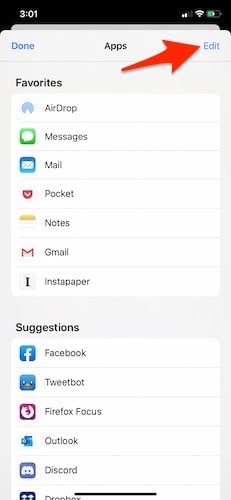
3. Les « suggestions » sont des applications qui sont également très utilisées sur votre appareil, mais moins que les autres répertoriées sous « Favoris ».
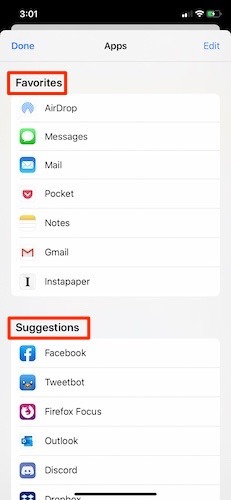
4. Vous avez maintenant deux options. Réorganisez les applications dans vos favoris en appuyant sur les trois barres horizontales sur le côté droit et déplacez l’application vers le haut ou vers le bas. Cela repositionnera l’application dans vos favoris. Alternativement, vous pouvez échanger et remplacer les applications répertoriées dans Suggestions par celles répertoriées dans Favoris.
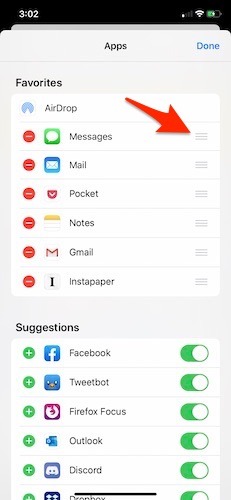
5. Une fois que vous avez terminé de faire glisser vos favoris ou de les remplacer par des suggestions, appuyez sur Terminé.
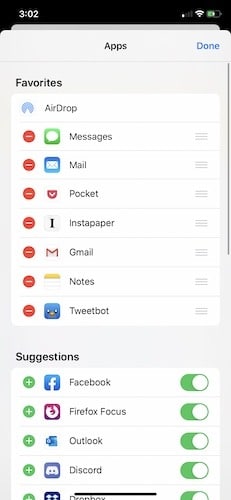
6. Ouvrez à nouveau votre feuille de partage et vous verrez immédiatement toutes vos modifications.
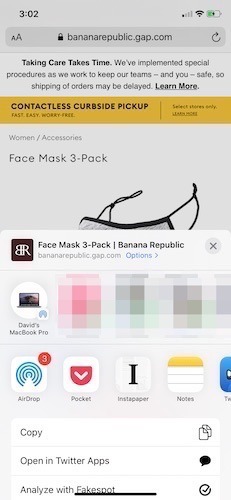
Personnaliser la section Action
Alors que la barre de partage d’applications concerne uniquement les utilisations spécifiques d’applications, la « section Action » concerne davantage l’exécution d’une action spécifique. Voulez-vous copier et partager une URL ? Voulez-vous utiliser un raccourci ? La section Action est l’endroit où vous irez pour ces types de tâches.
1. Dans n’importe quelle application, appuyez sur le bouton Partager. Ce bouton ressemble à un carré avec une flèche pointant vers le nord qui en sort.
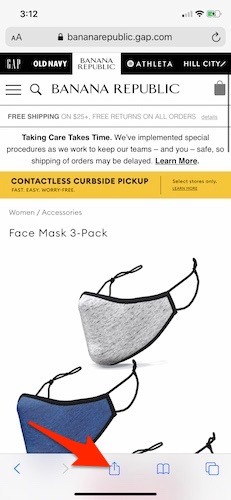
2. Faites défiler jusqu’en bas de la feuille de partage et cliquez sur « Modifier les actions ».
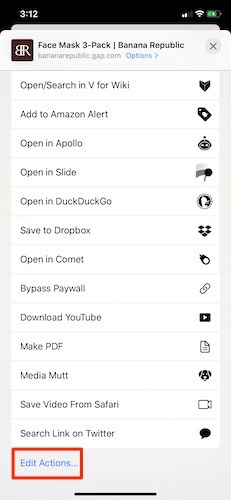
3. Comme la section ci-dessus, vous disposez d’une multitude d’options, notamment Favoris, Safari et autres actions.
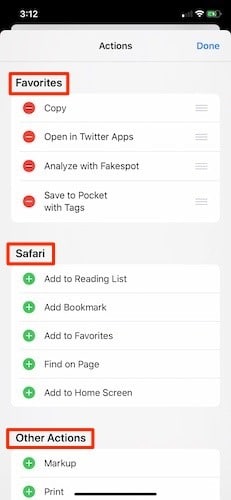
4. Pour supprimer tout élément actuellement répertorié dans les favoris, appuyez sur le cercle rouge avec le symbole moins. Pour ajouter des extras à Safari, appuyez sur l’un des boutons verts plus. Faites de même avec les autres actions. Appuyez simplement sur le bouton vert plus et ils passeront automatiquement aux favoris.
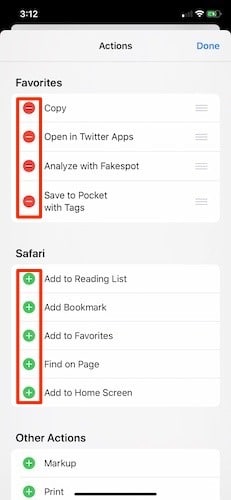
5. Lorsque vous avez terminé de réorganiser, appuyez sur le bouton Terminé. Toutes vos modifications seront reflétées lorsque vous reviendrez à l’écran Partager la feuille.
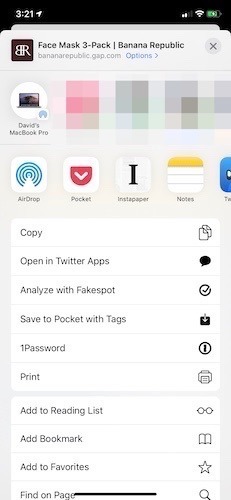
Conclusion
Aussi puissante que puisse être la nouvelle feuille de partage d’Apple, elle est également incroyablement facile à personnaliser. Il y aura forcément encore plus de changements que vous voudrez apporter au fur et à mesure que vous rencontrerez de nouvelles applications, raccourcis ou fonctions. La décision d’Apple de reconcevoir la feuille de partage est l’une des meilleures fonctionnalités d’iOS 13. Le fait que la feuille de partage soit encore plus cool en mode sombre n’est qu’un bonus.
Cet article est-il utile ? Oui Non


